
이번 시간에는 가상머신 위에 칼리 리눅스를 세팅해 보겠습니다
리눅스는 여러 버전이 있습니다
Ubuntu, CentOS, Debian, Fedora 등등
우리는 해킹 공부를 위해 해킹에 필요 도구가 많은 Kali Linux를 사용할 겁니다

Kali Linux 세팅 방법
보통 ISO 파일을 받아 직접 설치를 하는데 이 과정이 번거롭기 때문에
Offensive Security에서 이 설치 과정을 가상 머신 파일로 만들어서 배포하는데 이걸 사용할 겁니다
ISO에 설치하는 과정을 통째로 파일로 만들어버리는 겁니다 이 파일을 가져다 실행시키면 설치 과정 없이 바로 Kali Linux를 실행할 수 있습니다

구글에 "kali linux download" 검색한 후 Get Kali를 클릭해 주세요

그러면 이런 화면이 나오는데 Virtual Machines 을 선택해 주세요

자신에 컴퓨터 운영체제와 가상머신에 맞게 칼리 리눅스 파일을 다운로드해 줍니다
용량이 커서 다운로드하는 시간이 오래 걸릴 수 있습니다
(해당 파일을 바이러스로 인식하기 때문에 다운로드할 때 백신 실시간 보호 기능을 꺼두세요!)

다운로드한 압축 파일을 해제한 후 .vbox를 실행시켜주세요

그러면 자동으로 VirtualBox가 열리게 됩니다 이제 네트워크를 설정해 봅시다
※ 지난 시간 NatNetwork가 추가되어야 합니다 ※
[ 지난 글 참고 ]
Linux 개발 환경 구축하기 ( VirtualBox )
이제 직접 리눅스를 설치하여 다뤄봅시다 하지만 컴퓨터에서는 한 번에 하나의 운영 체제만 부팅이 됩니다 즉! Windows가 설치되어 있다면 리눅스를 실행할 수 없습니다 여기서 우리는 가상 머신
mu-sa.tistory.com

상단 설정(S)을 눌러주세요

네트워크 > NAT 네트워크로 설정하면 밑에 NatNetwork가 자동으로 선택이 됩니다

이제 시작을 클릭하면 Kali Linux가 실행됩니다

이제 로그인을 하셔야 합니다 아이디 : kali, 비밀번호 : kali 입니다
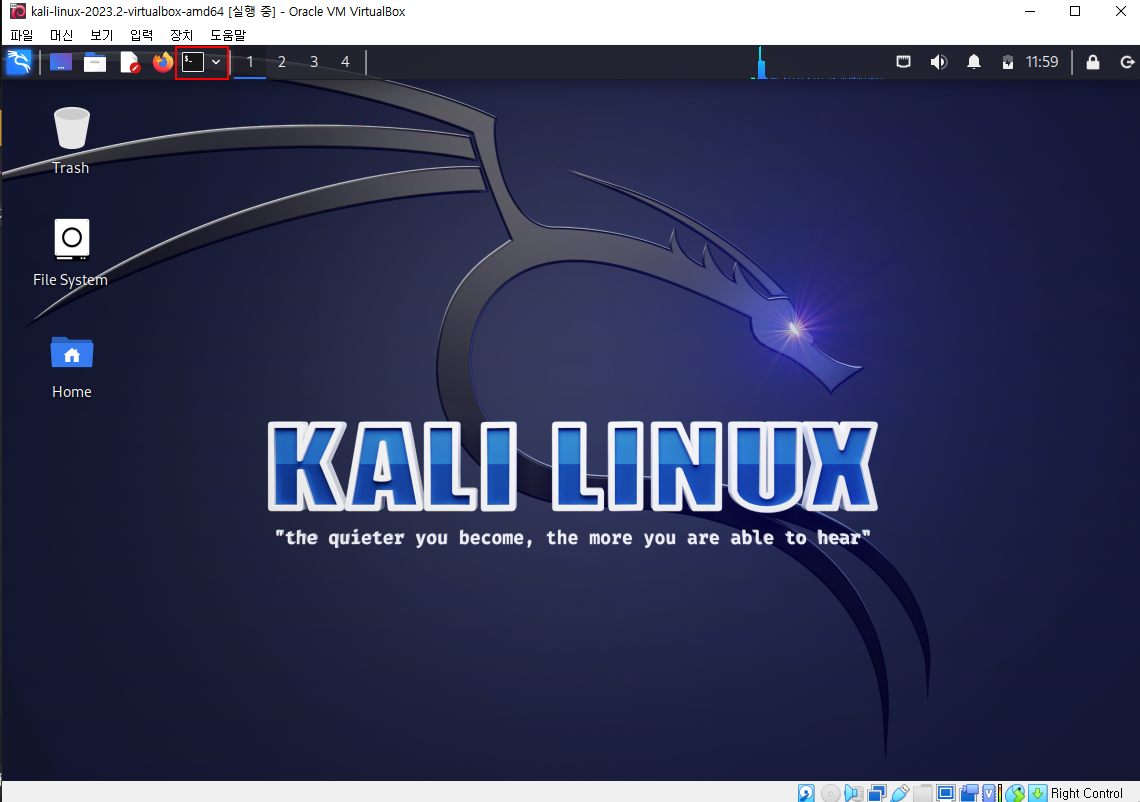
로그인이 성공하면 이렇게 멋진 화면이 나오게 됩니다! 상단에 검은색 네모 상자를 클릭해 주세요
(터미널 프로그램입니다) 이 터미널 프로그램을 이용하여 직접 명령어를 입력해 봅시다
Kali Linux 명령어 입력하기
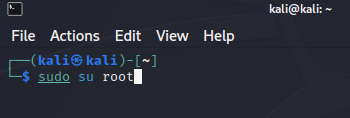
터미널을 실행시킨 후 "sudo su root" 명령어를 입력해 보세요

그러면 비밀번호를 입력하라는 문구가 나옵니다 여기에 kali 계정에 비밀번호를 입력해 주세요
(※주의※ 비밀번호를 입력해도 화면에 글씨가 나오지 않지만, 잘 입력되고 있으니 kali를 정확하게 입력하고 Enter를 눌러주세요)

정상적으로 비밀번호를 입력했으면 root 부분이 빨간색으로 변해있을 겁니다
"sudo su root" 명령어는 root 계정으로 전환하는 명령어입니다!

앞으로 root 계정으로 사용할 거기 때문에, root 계정의 비밀번호를 설정해 주세요
"passwd" 입력 후 Enter

원하시는 비밀번호를 2번 입력해 주세요
(※주의※ 비밀번호를 입력해도 화면에 글씨가 나오지 않지만, 잘 입력되고 있으니 비밀번호를 정확하게 입력하고 Enter를 눌러주세요)
앞으로 root 계정으로 로그인할 때, 방금 설정한 비밀번호를 사용할 겁니다 꼭 기억해두세요

마지막으로 기본적인 업데이트를 하기 전에 인터넷 연결 상태부터 확인하겠습니다
"ping -c 3 8.8.8.8" 명령어를 입력해 주세요
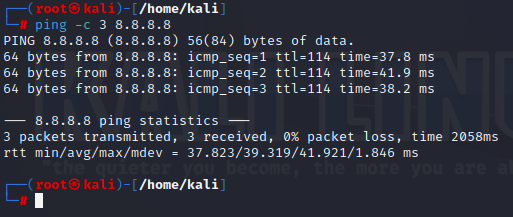
네트워크가 잘 연결되어 있다면 위 사진처럼 나올 겁니다 "Network is unreachable" 메시지가 나온다면,
네트워크 연결에 문제가 발생한 겁니다 지난 글을 참고하여 다시 네트워크를 설정해 주세요
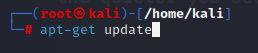
이제 업데이트 명령어를 입력해 주세요
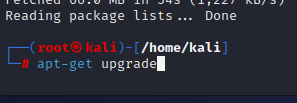
업데이트를 끝난 후에 마지막으로 패키지들을 업그레이드해 줄 겁니다

중간에 [y/n] 여부를 물어볼 텐데 y라고 입력 후 Enter를 눌러주세요
오래 걸릴 수 있으니 기다려주세요

설치가 끝났으면 재부팅 후 root 계정으로 접속해 봅시다

아이디 : root 비밀번호 : 설정한 비밀번호를 입력 후 로그인해 주세요

성공적으로 초기 화면과 동일하게 나옵니다

가상머신을 종료할 때는 터미널을 클릭해서 poweroff 명령어를 입력해 주면 됩니다
다시 리눅스를 사용할 때는 앞에서 했던 것처럼 kali vm을 선택하여 [시작] 버튼을 눌러주면 됩니다
다음 시간에는 터미널 프로그램을 통해 다양한 command 기능을 알아봅시다

[ 참고 사이트 ]
해킹 작업소 : 네이버 카페
해킹 공부, 문화를 아우르는 SegFault 공식 커뮤니티입니다.
cafe.naver.com

